PCのPlayStation VR2ヘッドセット:究極のガイド
- By Emily
- Feb 22,2025
PCでPlayStation VR2のロックを解除:包括的なガイド
Steamvrの広大なライブラリを探索したいPS VR2の所有者にとって、60ドルの公式アダプターはエキサイティングな可能性を開きます。ただし、接続は必ずしも簡単ではありません。プラグアンドプレイとして販売されていますが、一部の構成が必要になる場合があります。
必須機器:
開始する前に、あなたが持っていることを確認してください:
-PlayStation VR2ヘッドセット -PlayStation VR2 PCアダプター(ACアダプターとUSB 3.0タイプAケーブルを含む) -displayport1.4ケーブル(別々に販売) -PCの無料USB 3.0 Type-Aポート(Sonyの警告にもかかわらず電動外部ハブが必要になる場合があります) -Bluetooth 4.0機能(組み込みまたはASUS BT500のような外部アダプター経由) -Steam、SteamVR、およびPlayStation VR2アプリ(すべてPCにインストールされています) -Senseコントローラー用の2つのUSB-C充電ポートとケーブル(またはソニー充電ステーション)

システム互換性チェック:
まず、Sonyの公式PS VR2 PCアダプター準備ページを使用して、PCが最小要件を満たしていることを確認します。
ステップバイステップ接続:
1。 2。 Bluetoothペアリング: PCでBluetoothを有効にします。各センスコントローラーで、PlayStationを押し続け、ライトが点滅するまでボタンを作成します。 PCにBluetoothデバイスとして追加します。内蔵のBluetoothアダプターと一緒に外部Bluetoothアダプターを使用する場合は、デバイスマネージャーの内蔵ドライバーを無効にします。 3。アダプターのセットアップ:アダプターをPCのUSB 3.0ポート、GPUのDisplayPort 1.4ポート、および電源コンセントに接続します。アダプターのライトは無地に赤くなります。 PS VR2ヘッドセットをアダプターのUSB-Cポートに接続します。 4。その後、PCを再起動します。 5。起動とセットアップ: PS VR2ヘッドセットの電源。 SteamVRを起動し、デフォルトのOpenXRランタイムとして設定します。 PlayStation VR2アプリを開いて、コントローラーファームウェアを更新し、プレイエリア、IPD、および表示距離を構成します。
直接接続(アダプターなし):
現在、アダプターのない直接接続は信頼できません。 VirtuallinkとUSB-Cポートレポートの成功を備えた特定の2018年GPUを備えた一部のユーザーは、これは保証された方法ではありません。
拡張されたVRゲーム体験をお楽しみください!
最新ニュース
もっと >-

-
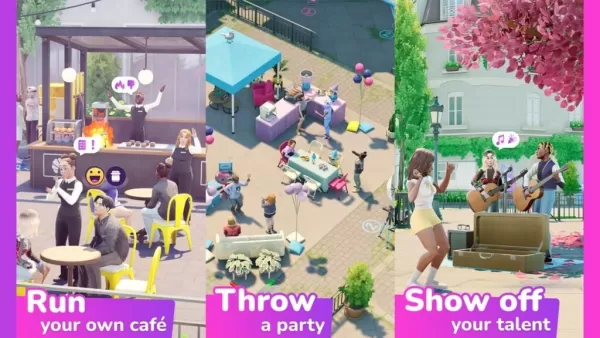
- EAが『シムシティ』と協力してフレンドとの生活を試みる
- Dec 23,2025
-
-
- ジェームズ・ガン確認:DCでヴァイオラ・デイヴィス主演『ウォーラー』シリーズ進行中
- Dec 22,2025
-

- 『ジャンプキング モバイル』全世界リリースで拡張コンテンツを追加
- Dec 21,2025



